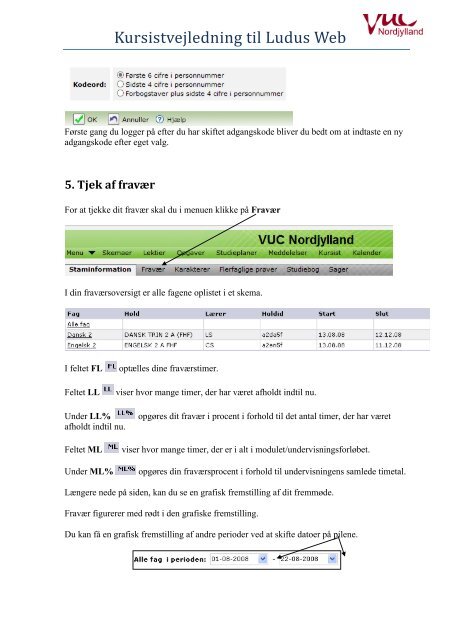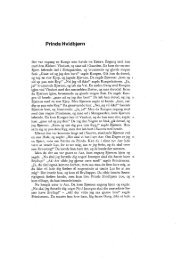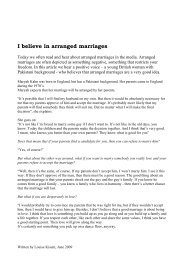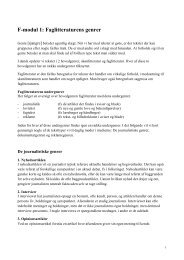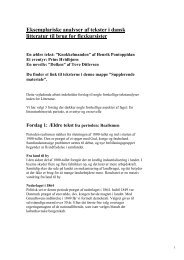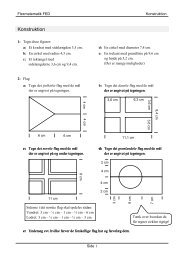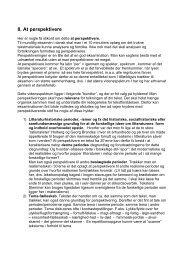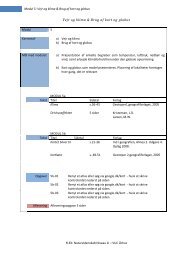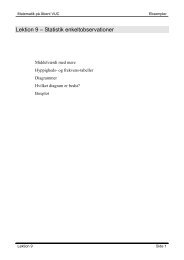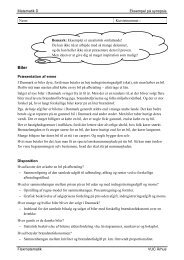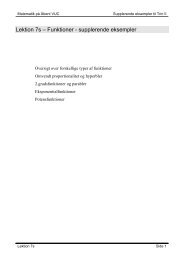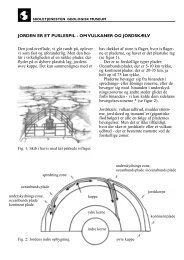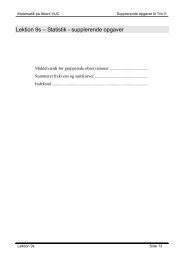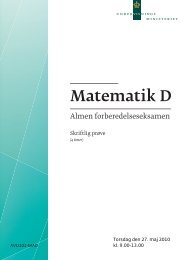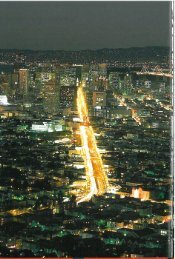Kursistvejledning til Ludus Web
Kursistvejledning til Ludus Web
Kursistvejledning til Ludus Web
You also want an ePaper? Increase the reach of your titles
YUMPU automatically turns print PDFs into web optimized ePapers that Google loves.
<strong>Kursistvejledning</strong> <strong>til</strong> <strong>Ludus</strong> <strong>Web</strong><br />
Første gang du logger på efter du har skiftet adgangskode bliver du bedt om at indtaste en ny<br />
adgangskode efter eget valg.<br />
5. Tjek af fravær<br />
For at tjekke dit fravær skal du i menuen klikke på Fravær<br />
I din fraværsoversigt er alle fagene oplistet i et skema.<br />
I feltet FL optælles dine fraværstimer.<br />
Feltet LL viser hvor mange timer, der har været afholdt ind<strong>til</strong> nu.<br />
Under LL% opgøres dit fravær i procent i forhold <strong>til</strong> det antal timer, der har været<br />
afholdt ind<strong>til</strong> nu.<br />
Feltet ML viser hvor mange timer, der er i alt i modulet/undervisningsforløbet.<br />
Under ML% opgøres din fraværsprocent i forhold <strong>til</strong> undervisningens samlede timetal.<br />
Længere nede på siden, kan du se en grafisk frems<strong>til</strong>ling af dit fremmøde.<br />
Fravær figurerer med rødt i den grafiske frems<strong>til</strong>ling.<br />
Du kan få en grafisk frems<strong>til</strong>ling af andre perioder ved at skifte datoer på pilene.<br />
Side 8